一、个人文献管理软件主要功能
随着数字化文献的日益增多,为了高效收集、科学管理、便捷调用众多的文献,个人文献管理软件应运而生,成为广大科研工作者进行科学研究、论文撰写的得力助手。个人文献管理软件的主要功能如下。
1.搜集与管理不同来源的文献 将个人收集到的期刊论文、图书等各种电子文献分门别类地纳入软件管理系统,可进行编辑与修改,供个人随时检索与调用。同时还具备完善的检索功能,实现个人文献的有效搜集、管理与利用。
2.方便地引用相关文献 在用户的计算机上安装了个人文献管理软件后,可与Microsoft Word关联。在Word文档中可随时引用文献数据库中已经存在的相关文献,轻松完成Word文档中参考文献即时插入与修改,特别是对于那些十分重要而经常引用的参考文献,一次录入文献信息即可按不同需要而以不同的文献著录格式输出;当修改文内引用时,文后参考文献的编排随之可自动增、删、调、改,避免了繁琐的人工调整,并可减少人为差错。
3.自动转换论文格式 管理软件中通常内置丰富的引文格式模板与重要期刊的论文格式模板,使科技论文的撰写更加规范和轻松。特别是在论文转投其他期刊时,可以很快将其格式转换成其他期刊的格式。
二、常用的个人文献管理软件
下面介绍几种国内外常用的个人文献管理软件,包括由美国ISI(Institute of Scientific Information)公司研制的影响最大的EndNote、Reference Manager、Procite和最新的End-Note Web,由英国剑桥信息集团的子公司研制的RefWorks,以及由北京金叶天翔科技有限公司推出的国内第一款专业医学文献管理软件——医学文献王。除了EndNote Web外,其他的软件均为收费软件,但在其各自的网站上均可免费下载为期一月的试用版。
1.EndNote(http://www.endnote.com) EndNote是目前最流行而且比较容易使用的本地个人文献管理软件。软件内预设了多达2 800种以上的输出格式。
2.EndNote Web(http://isiwebofknowledge.com/currentuser_wokhome/cu_productspecs/endnoteweb/) EndNote Web是ISI公司为Web of Knowledge数据库的用户特制的一个全新的Web版个人文献管理软件。Web of Knowledge的机构订户中的个人用户均可免费使用此软件,而且不需要另外安装软件。
3.Reference Manager(http://www.refman.com) Reference Manager是最早的一款本地文献管理软件,集网络文献检索、专题数据库构建和文献数据创建于一体,是ISI公司4个产品中功能最为强大的工具,它支持网络环境下的多用户并发读写,并为用户提供了界面友好的所见所得的桌面操作环境。但该软件自带的杂志引用格式均为英文,不能处理中文文献。
4.Procite(http://www.procite.com) Procite使用标准的Windows和Macintosh浏览工具来组织资料,在文献分组和创建主题目录方面表现出色,并且支持高级检索,还支持包括中文在内的多种语种的参考文献。
5.RefWorks(http://refworks.tsinghua.edu.cn) RefWorks是一个新型的联机个人文献书目管理软件,用户的数据均贮存在服务器上,不占用个人电脑空间,授权用户可以随时随地地访问个人文献书目数据库,并提供中、英、日、法等不同文种的选项。团体订户中的个人用户,只需注册个人账号即可使用。
6.医学文献王(http://www.medscape.com.cn/download/downloadManager/detail.jsp?id=56) 医学文献王是一款面向医生、医学研究生、医学科研工作者的国产个人信息管理工具。能够直接检索PubMed,并且支持自动更新,可以自动下载相关关键词的文献,实现了对文献的标题、摘要、关键词等字段进行选择性汉化。在文献的输出格式上包括了比国外软件更多的中文杂志的格式。
三、EndNote Web的使用方法
各款个人文献管理软件的主要功能大同小异,因Web of Knowledge的机构订户中的个人用户均可免费使用EndNote Web来建立个人数字图书馆,管理个人文献,故本节着重介绍此软件的使用。
(一)注册、登录
使用EndNote Web需要有个人账户和密码。如用户在Web of Knowledge中设置过账户,可以直接用已有账户和密码登录EndNote Web个人数字图书馆。否则,则需先进行免费的注册。注册时,点击位于Web of Knowledge的主页右侧的“Register”链接,在注册单页面里填写带*号的必填项,提交后即可完成注册(图9-2-1)。以后在使用EndNote Web等个性化服务前,以注册时提供的邮箱地址及自己设定的密码进行登录。进入登录后的页面之后,再点击右侧“My Web of Knowledge”一栏下的“My EndNote Web”链接,即可进入EndNote Web的个人数字图书馆。也可直接访问http://www.myendnoteweb.com,登录自己的个人数字图书馆。
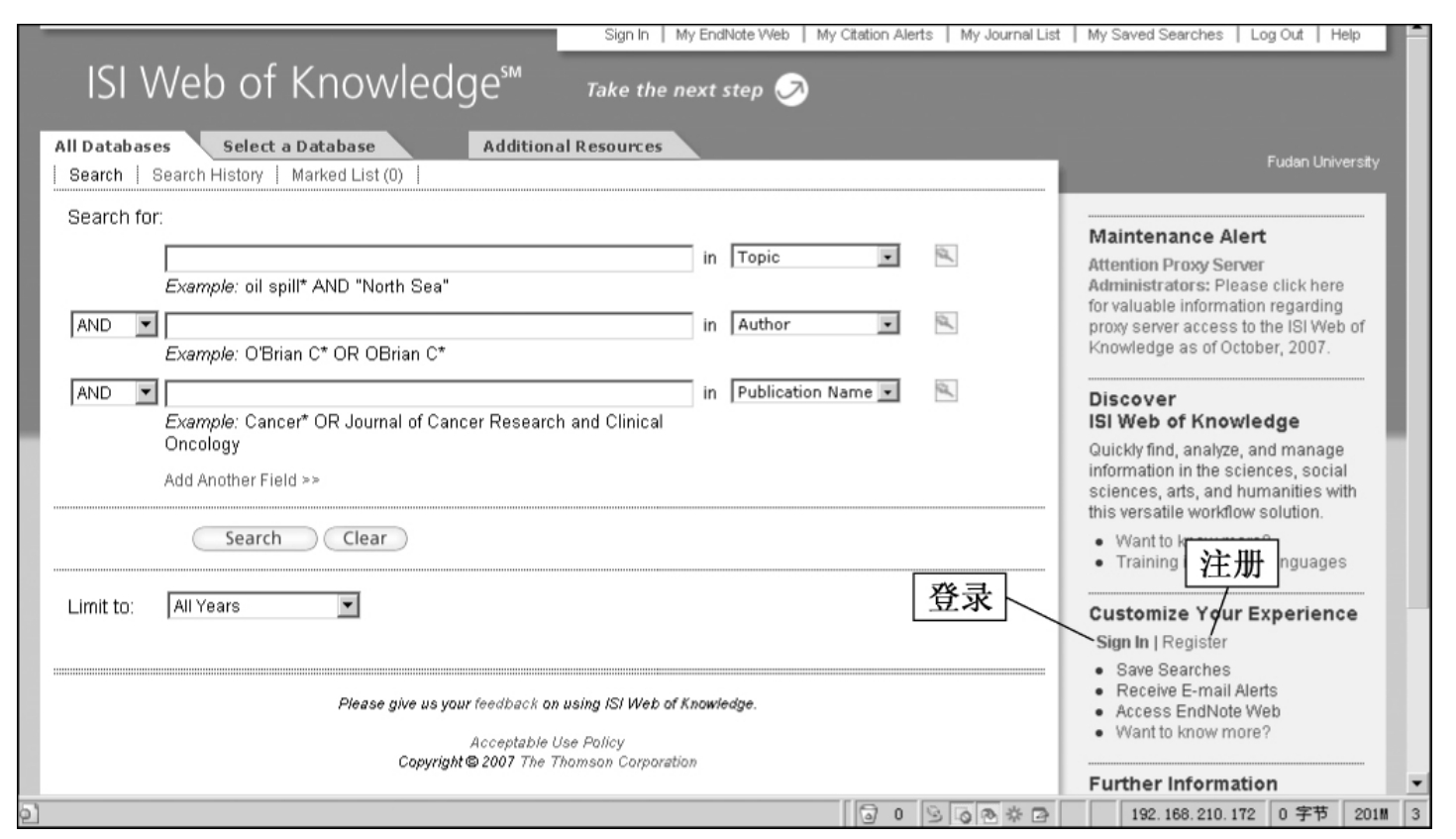
图9-2-1 Web of Knowledge主页
(二)资源采集(Collect)
个人数字图书馆(My EndNote Web)的界面上提供5个标签按钮,分别为“我的参考文献(My References)”、“资源采集(Collect)”、“组织(Organize)”、“格式化(Format)”及“其他选项(Options)”。
其中资源采集,是使用个人数字图书馆的第一步,即将参考文献的书目数据添加到EndNote Web中,从而构建个人数字图书馆。在EndNote Web中提供最多10000条参考文献的存储量。资源采集有四种方式:通过EndNote Web联机检索导入,手工录入,下载纯文本书目数据导入和在Web of Knowledge中检索后导入。
1.通过EndNote Web联机检索导入 联机检索是通过EndNote Web内置的搜索引擎直接连接相关的网络数据库进行检索。它提供了Web of Knowledge、PubMed、Ovid等众多数据库及全球数百家知名大学、机构的OPAC的直接检索,检索结果可直接存入个人数字图书馆中。
(1)选择检索源:在“Collect”界面上,点击“Online Search”,进入在线检索源选择界面,如图9-2-2所示。由于此列表中的条目众多,用户可对此列表进行个性化。点击“Customize this list”链接,选择自己常用的数据库或OPAC,添加到“My Favorites”列表框中,使列表框变得简洁、明了,易于选择。
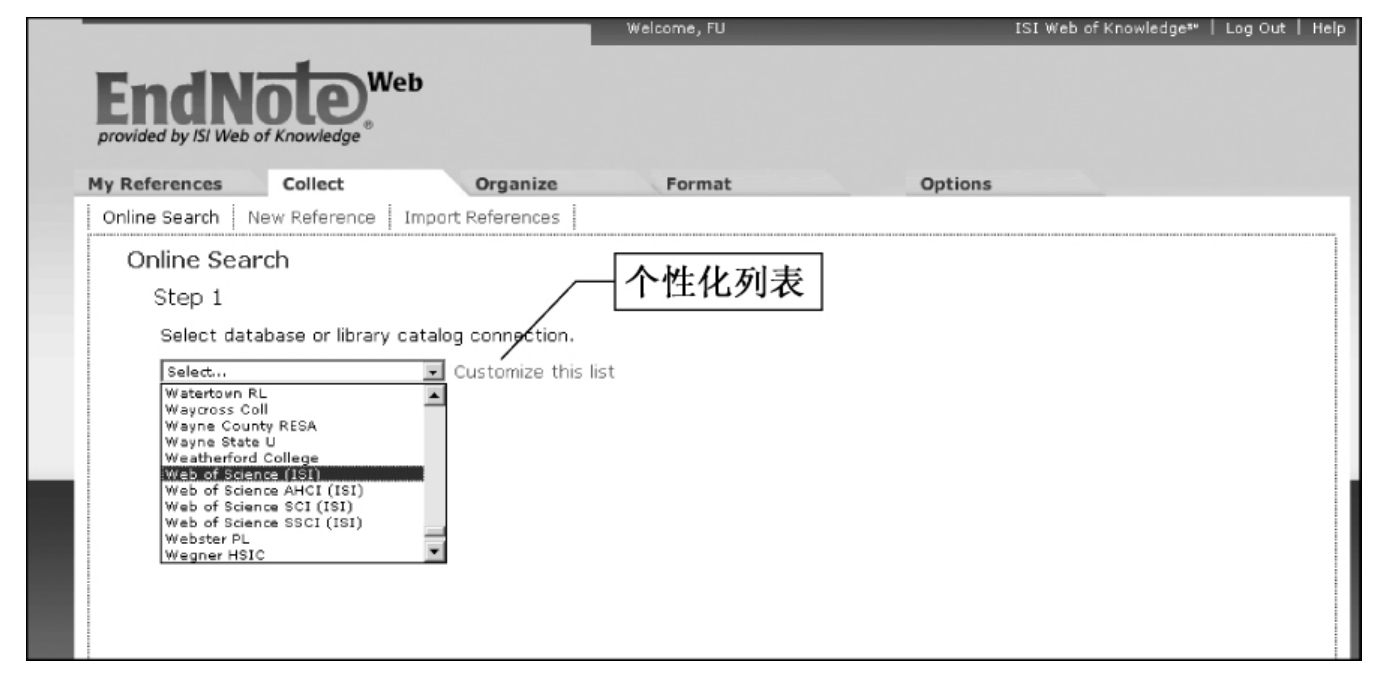
图9-2-2 选择检索源
(2)检索并导入:选择好待检索的数据库后,输入检索词后即可执行检索操作。在检索结果详细显示的页面中,选择所需的参考文献,如图9-2-3所示,在该条目前的方框中打钩,可以一次选择多条,点击“Add to group”下拉框,选择所要导入的文件夹,将参考文献导入到文件分类夹中。也可通过“New group”来新建文件夹。
2.手工录入 手工录入是最基本的参考文献数据添加方式。在“Collect”页面点击“New Reference”,可打开手工录入参考文献的表单。除了著者(Author)与年份(Year)是必填项外,其他可根据需要或现有的信息,选择填写。
3.从数据库下载纯文本数据后导入 用户在其他数据库中检索时,可将获得的检索结果以文本文件的形式存盘后,导入EndNote Web。但在存盘时,须选择适当的下载格式,并以纯文本(*.txt)保存。常用的数据库推荐下载格式可在EndNote Web的“帮助(Help)”中的“Import Formats”中获得。
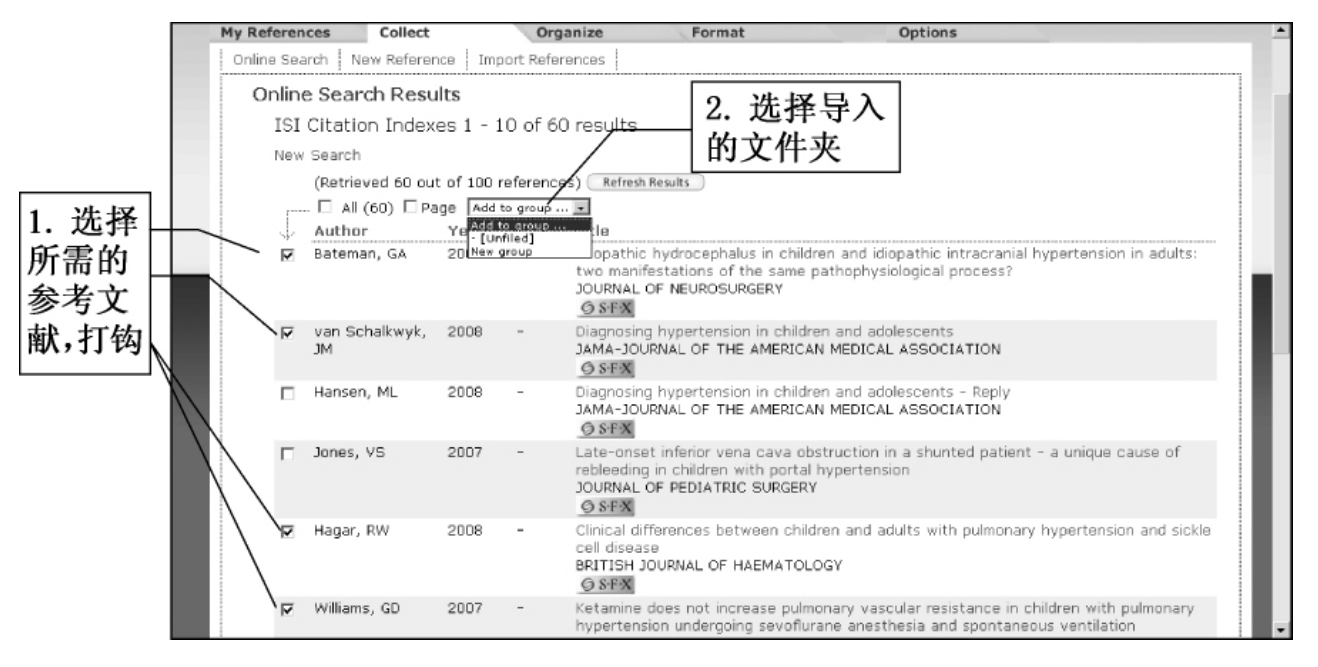
图9-2-3 检索结果导入界面
在执行导入操作时,点击“Collect”界面上的“Import References”,进入参考文献导入的对话框页面。以浏览的方式选定待导入的文本文件,选择相应的过滤器(即文本文件导出的数据库,数据库名的表达也可在“Help”中的“Import Formats”查找),再点击“Import”即可。导入的文件都存在“[Unfiled]”文件夹,用户可根据需要在“My References”界面中将文献归入合适的文件夹。
4.从Web of Knowledge中检索后导入EndNote Web
EndNote Web最大的特点是提供与Web of Knowledge的无缝链接。用户在Web of Knowledge中的数据库里进行检索时,在3个界面上可将参考文献导入到个人的EndNote Web中。
(1)检索结果(Results)界面:用户在浏览结果的同时,可在所需文献前的小方框内勾选,然后点击“Save to EndNote Web”,如图9-2-4所示。如之前用户没有登录,系统会跳出登录界面,登录之后就可将选择的参考文献存入个人的数字图书馆中。
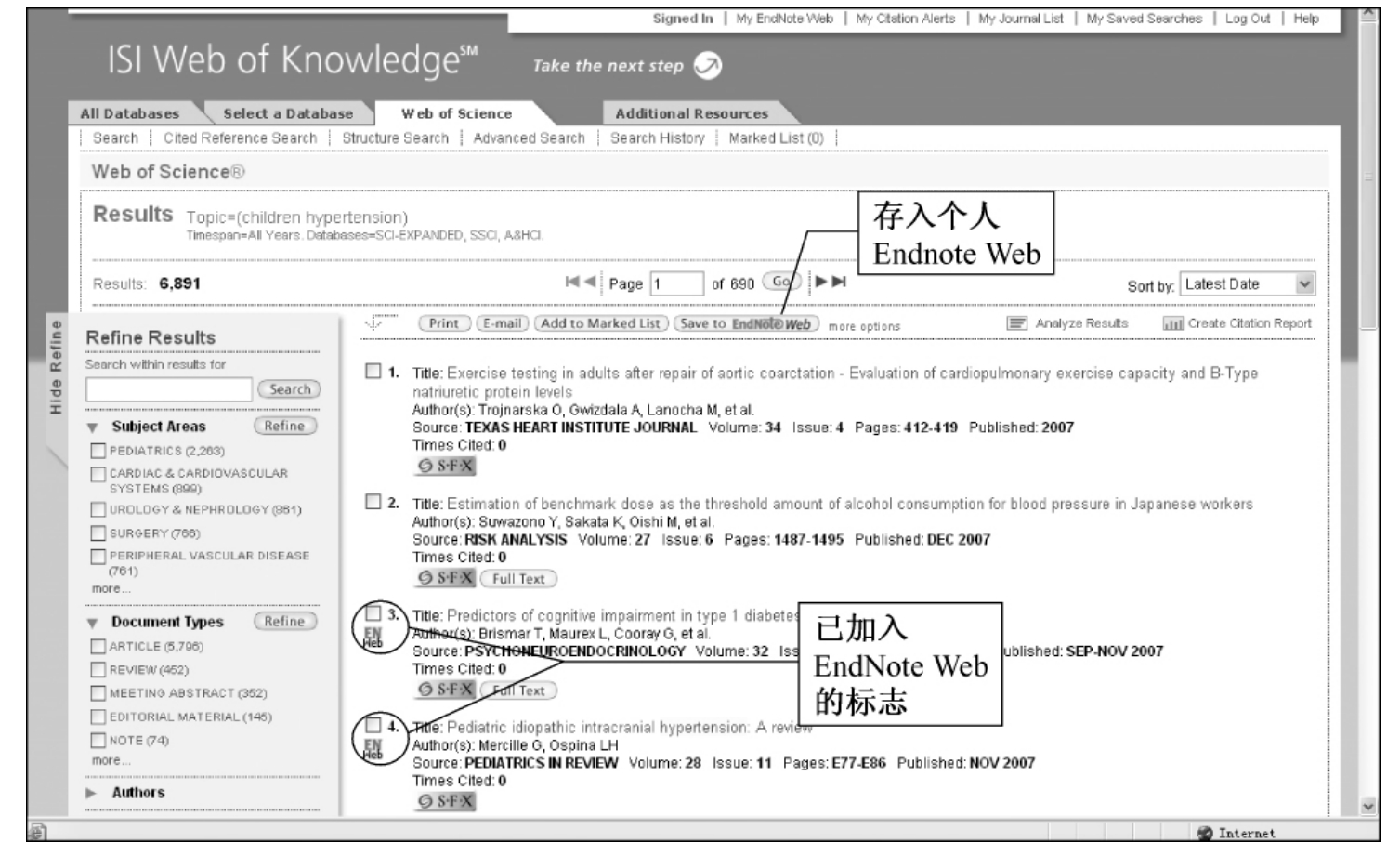
图9-2-4 Web of Knowledge检索结果界面
(2)在标记记录(Marked Records)的界面:用户也可把检索结果暂存入标记记录列表(Add to Marked List)。在标记记录显示的界面,用户可在选择好导入的字段后点击“Save to EndNote Web”,将参考文献存入个人的数字图书馆中。
(3)在全记录显示界面:当然用户还能在每条记录详细显示的界面,点击“Save to EndNote Web”按钮,将该记录存入个人的数字图书馆中。
(三)浏览、检索参考文献(My References)
构建好个人数字图书馆以后,用户在“我的参考文献(My References)”主界面上可以查阅自己保存的全部参考文献条目,也可以按文件夹分别浏览。当所保存的条目比较多,查找不易时,用户可通过“Quick Search”进行检索。输入检索词之后,系统会在所保存的参考文献的全部字段中进行查找,快速显示。在此界面,还能对参考文献进行删除、编辑或更改文件分类夹。详见图9-2-5。
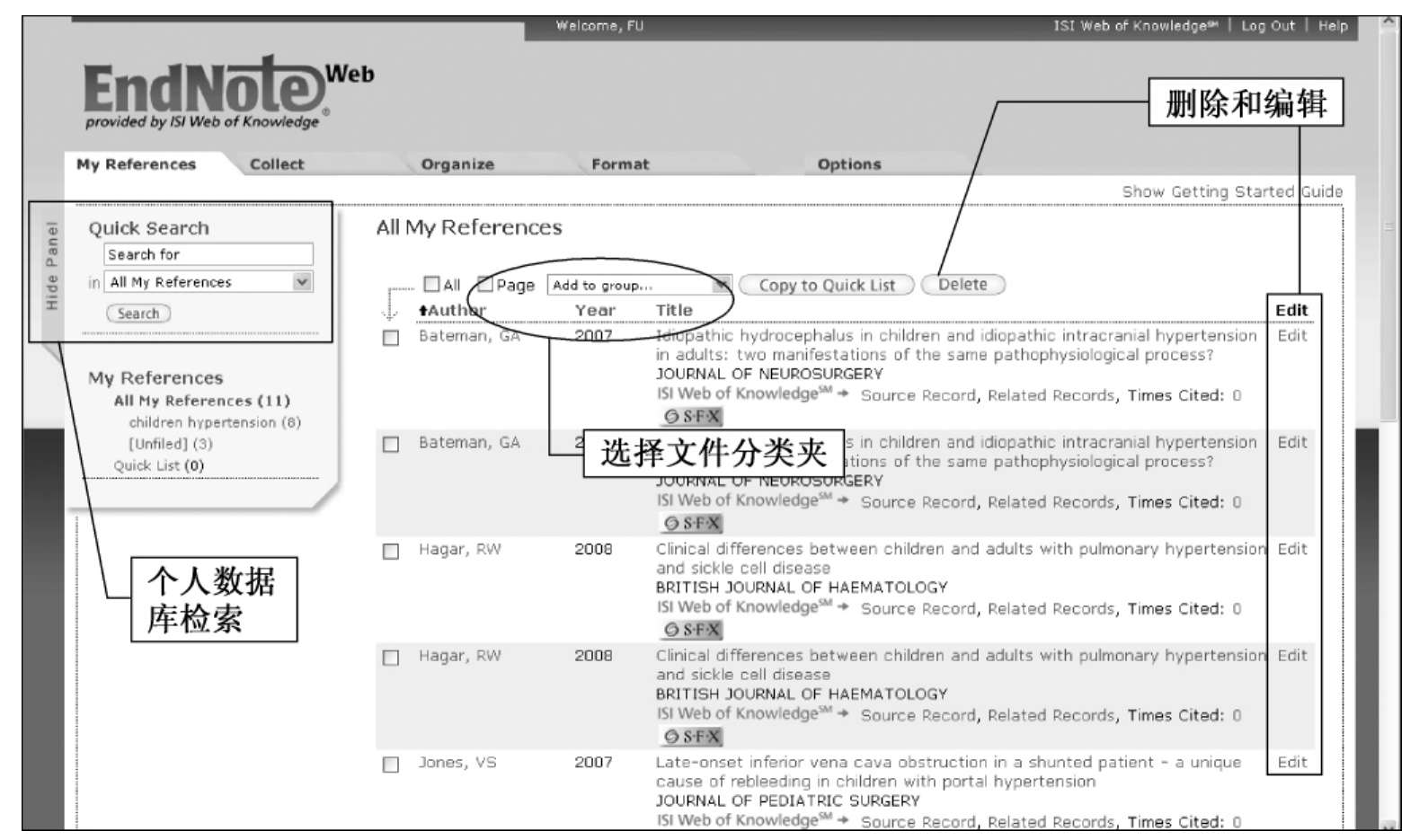
图9-2-5 “我的参考文献”主界面
(四)组织管理参考文献(Organize)
在使用EndNote Web时,用户可能需要对大量的参考文献进行整理或分类归档。除了在主界面“My References”中能进行参考文献的删除、编辑或更改文件分类夹外,在“Organize”界面中,还提供其他一系列的管理功能。
1.文件夹管理(Manage My Group) 在“Organize”界面下的“Manage My Group”选项中,可新建文件夹(New Group),文件夹改名(Rename),删除(Delete)或与他人共享(Share Group)(图9-2-6)。共享文件夹特别适用于一个研究小组的成员间共享资源,设定时只需输入他人的注册邮箱名即可。
2.其他共享文件夹(Other’s Group) 在此界面中可共享他人开放给用户的文件夹。
3.查重(Find Duplicates) 系统提供自动查重功能。在查重结果界面,用户可对参考文献进行删除或编辑。
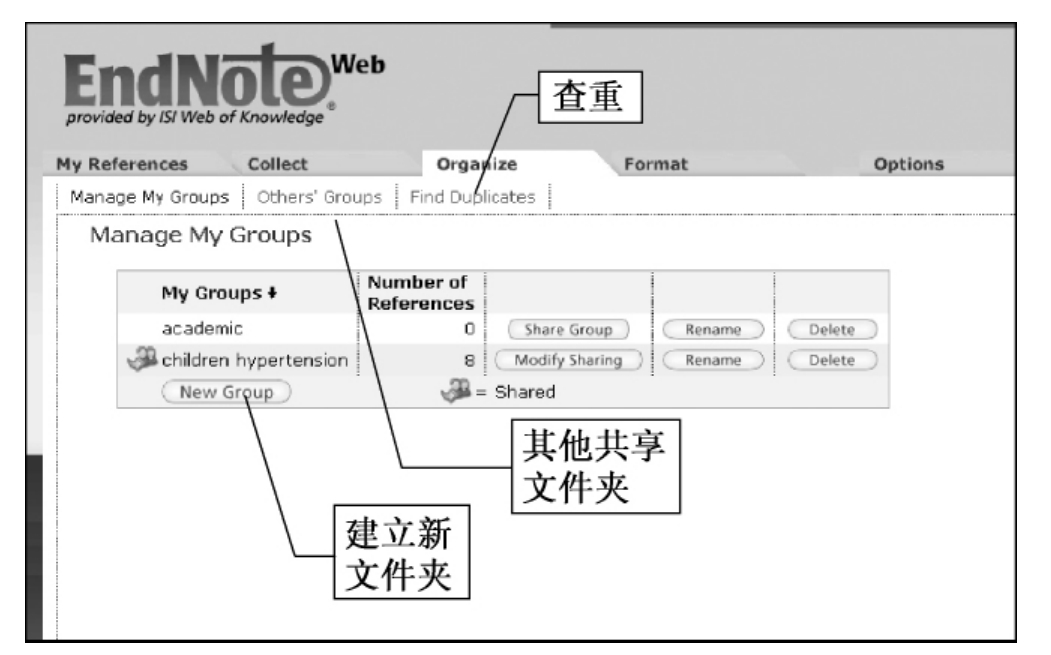
图9-2-6 文件夹管理界面
(五)格式化参考文献(Format)
使用个人文献管理软件的最大优点是可以帮助用户自动生成规范、符合出版要求的参考文献列表。EndNote Web既可生成独立的参考文献列表,也能实现在撰写文稿的同时,即时插入参考文献,并能按要求转换参考文献的不同格式。
1.格式化参考文献(Bibliography) 如果需要将自己数据库内的全部书目数据或其中某个文件夹中的数据单独创建一个参考文献列表,可使用此生成方式。从下拉菜单中选择待格式化的文件夹、书目记录格式及文件类型后,可保存、打印或E-mail到自己的邮箱(图9-2-7)。
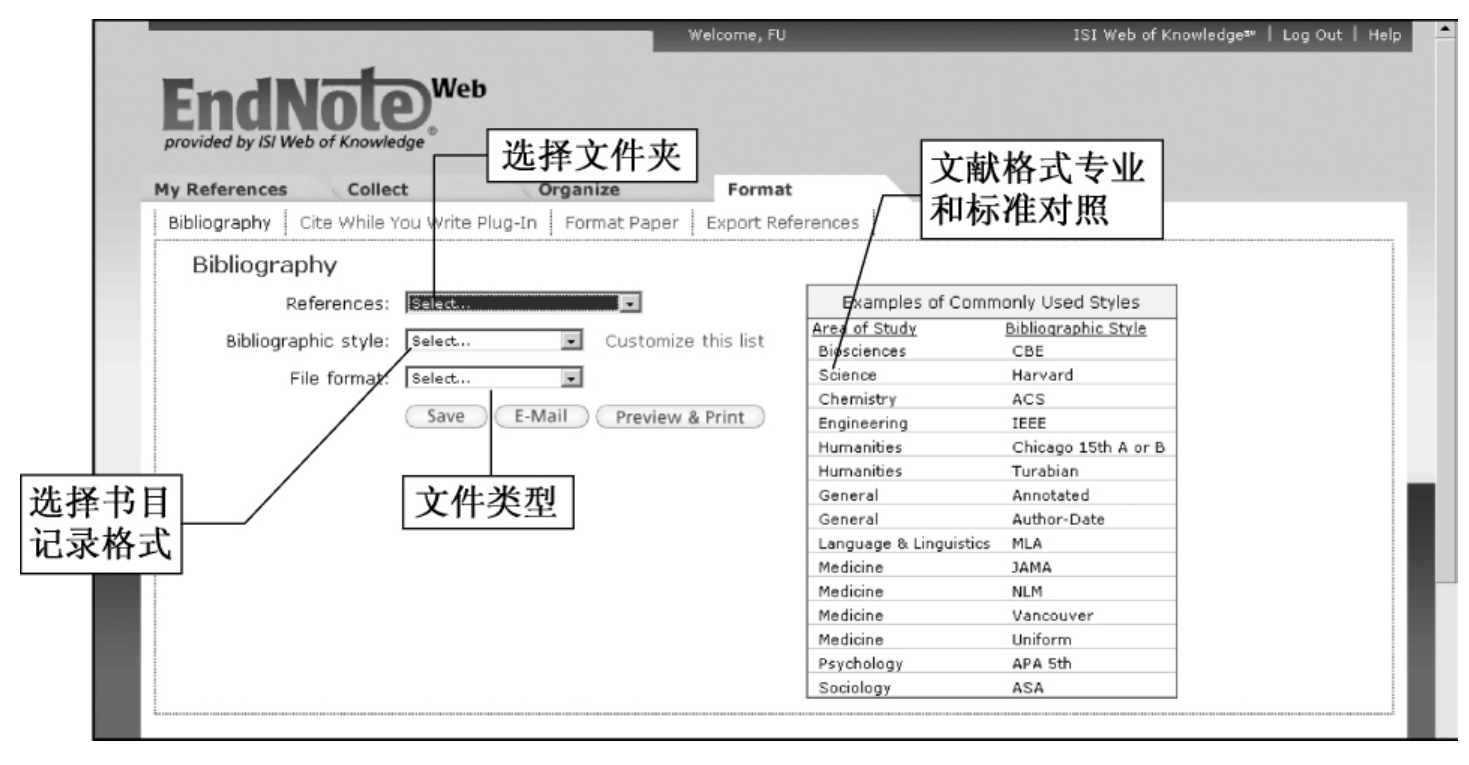
图9-2-7 格式化参考文献界面
2.在Word中即写即引 在“Cite While You Write Plug-In”界面中,用户可下载即写即引(Cite While You Write)插件。下载、安装此插件后,当用户打开Word文档,将会在Word的工具栏中看到EndNote Web工具条。此插件提供用户在Word写作时随时插入EndNote Web中的书目数据,并能按不同的要求进行格式化。
用户在使用时,先打开Word文档,用鼠标点击需要插入参考文献的地方,然后再点击“Find Citation(s)”快捷键,或从菜单“工具”中选择“EndNote Web”中的“Find Citation(s)”,可打开查找引文的对话框。在对话框中输入检索词后执行检索,再选择所需的参考文献,点击“插入”即可。待文章撰写及参考文献插入完成后,点击“Format Bibliography”,选择输出的格式,即用户准备投稿的期刊或撰写论文所要求的参考文献格式,即可完成一篇合乎规范的文章。当用户准备转投他刊时,可方便地利用功能自动转变格式。
(六)其他选项(Options)
在“其他选项(Options)”界面里,用户可以修改登录邮箱地址、密码,修改个人信息及下载相关的软件等,包括“Cite While You Write”插件及“FireFox Extension”插件。“FireFox Extension”插件是针对使用FireFox浏览器的用户,安装好插件后允许用户在使用该浏览器时,直接保存参考文献到用户的EndNote Web。
习题
从PubMed中下载20条有关“Renal Failure”的文献题录并导入个人EndNote Web中的“Renal Failure”文件夹。
(叶 琦)
免责声明:以上内容源自网络,版权归原作者所有,如有侵犯您的原创版权请告知,我们将尽快删除相关内容。
















